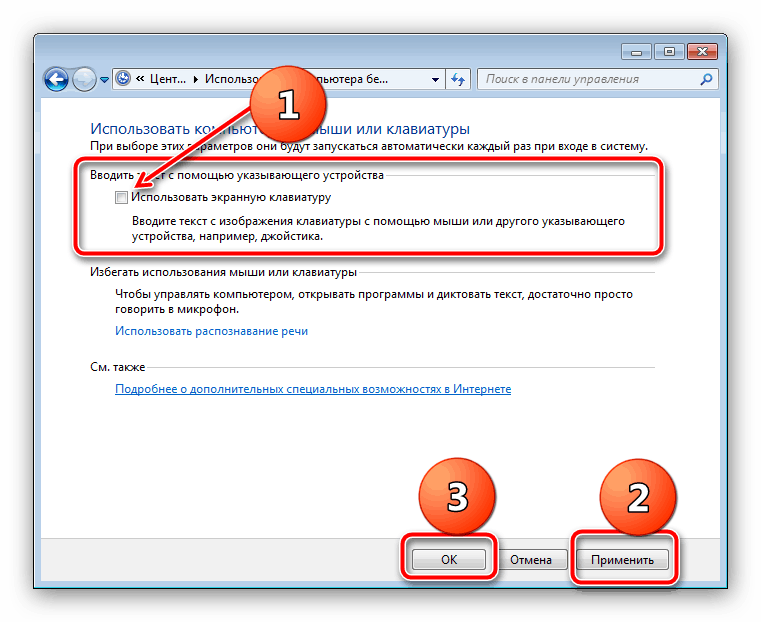Zakázat klávesnici na obrazovce v systému Windows 7
Klávesnice na obrazovce v systému Windows 7 je užitečným nástrojem, ale může být nepříjemná kvůli pozdnímu vzhledu, zejména při zavádění systému. Dále se podíváme na proces zakázání této komponenty.
Obsah
Jak zakázat virtuální klávesnici ve Windows 7
Neexistuje nic obtížného při obvyklém uzavření součásti, o které uvažujeme: "Klávesnice na obrazovce" ve Windows 7 je jen další aplikace, kterou lze uzavřít kliknutím na kříž. 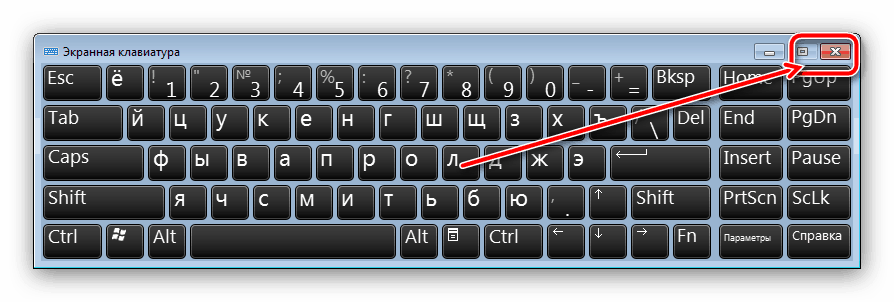
Pokud dojde k zhroucení programu v důsledku havárie, můžete ho zbavit odstraněním procesu prostřednictvím Správce úloh .
- Zavolejte Správce úloh jakoukoli vhodnou metodou.
Více informací: Jak otevřít "Správce úloh"
- Přejděte na kartu "Procesy" a vyhledejte v něm osk.exe . Klepněte na něj pravým tlačítkem myši a vyberte možnost "Ukončit proces" .
- Potvrďte operaci.
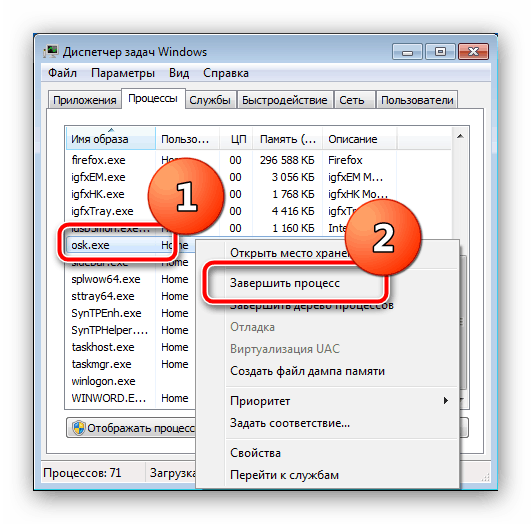
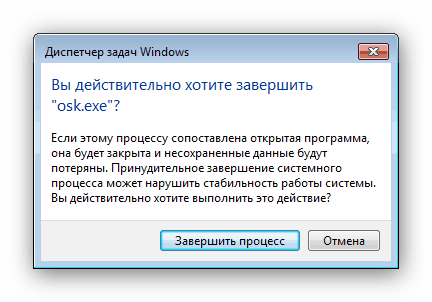
Algoritmus úplného vypnutí virtuální klávesnice je poněkud komplikovanější. Existují dva způsoby, jak to provést: prostřednictvím "Centra usnadnění" nebo odebráním položky z autoloadu.
Metoda 1: Zvláštní funkce systému Windows
Virtuální vstupní zařízení v systému Windows 7 je určeno pro osoby se zdravotním postižením, takže správa této komponenty je umístěna v příslušném elementu systému. Zakázání "klávesnice na obrazovce" vypadá takto:
- Zavolejte "Start" a klikněte na položku "Ovládací panely" .
- Ke konci seznamu je "Řídicí centrum pro speciální funkce" - otevřete jej.
- Možnosti zakázání položky se nacházejí v poli "Použití počítače bez myši nebo klávesnice" - přejděte na něj pomocí LMB.
- Možnost "Používat klávesnici na obrazovce" by měla být označena v horní části - zrušte zaškrtnutí této možnosti.
![Zakázat klávesnici na obrazovce prostřednictvím ovládacího panelu v systému Windows 7]()
Nezapomeňte uložit nastavení.
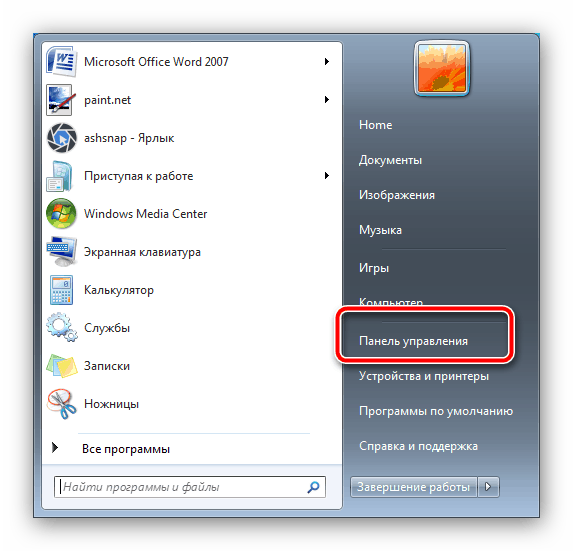
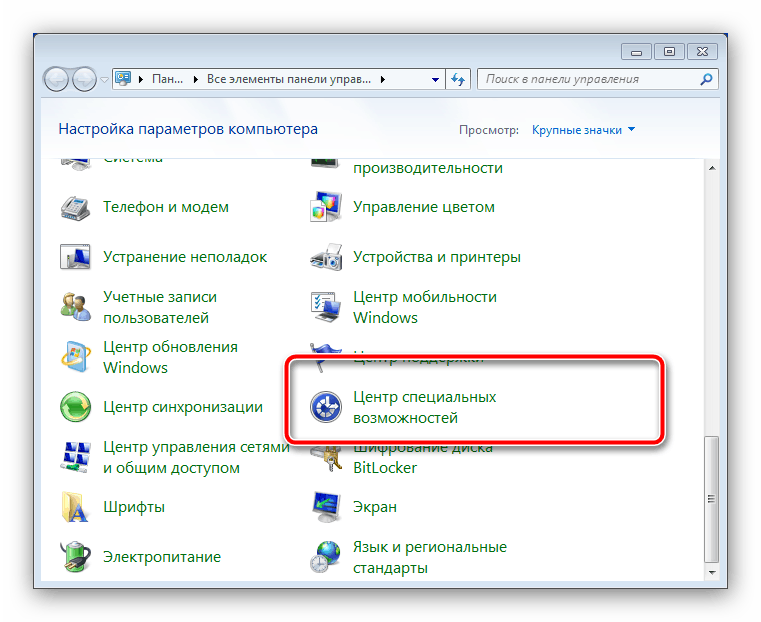
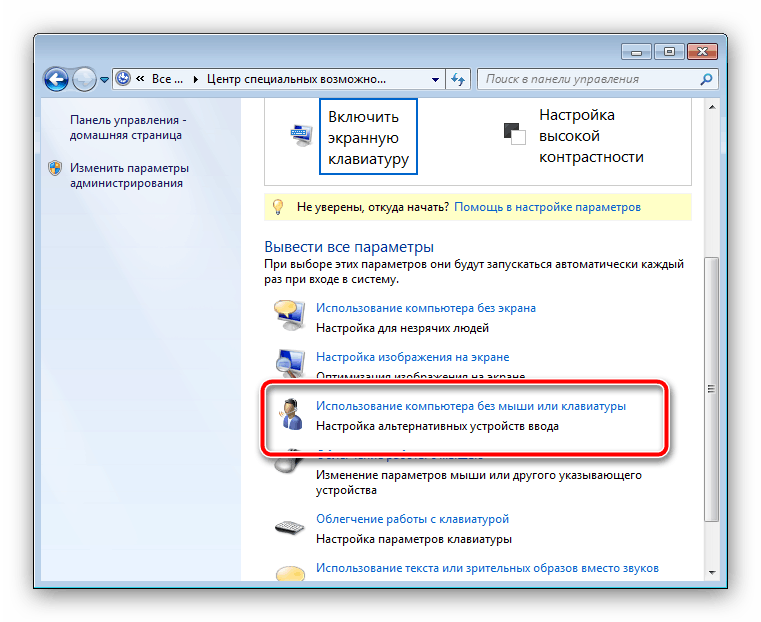
Nyní se klávesnice na obrazovce již neobjeví a neobtěžuje vás.
Metoda 2: Správa spouštění systému Windows
Pokud předchozí metoda vám nepomohla, můžete tuto součást odstranit zakázáním služby, která je zodpovědná za její spuštění. Kroky jsou následující:
- Zavřete všechny aktuálně otevřené aplikace.
- Stiskněte klávesovou kombinaci Win + R. V okně Spustit zadejte
msconfiga klepněte na tlačítko OK . - Přejděte na záložku "Startup" . Prvek, který potřebujeme, se nazývá "osk" - zrušte jeho výběr a klikněte na tlačítko "Apply" a "OK" .
- Restartujte počítač.
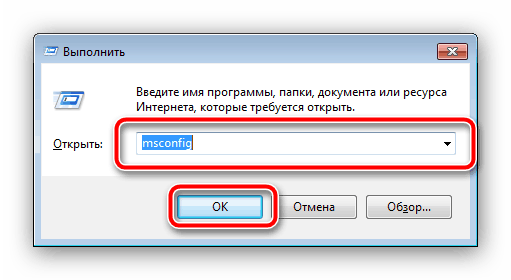
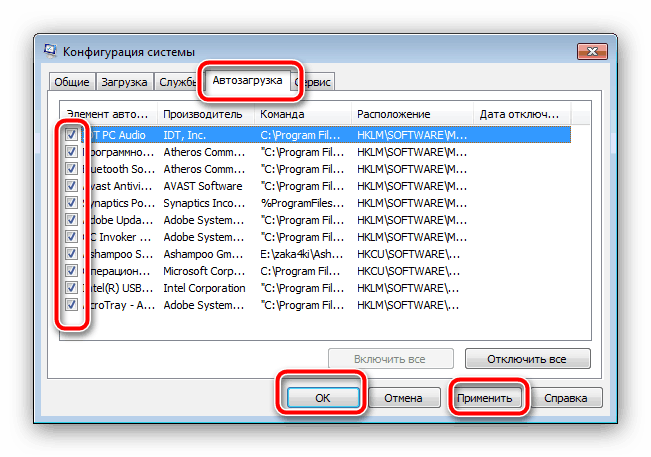
Tato metoda je nejúčinnější způsob, jak zakázat virtuální nástroj. Pokud tuto komponentu potřebujete znovu, můžete ji znovu aktivovat - následující příručka vám pomůže.
Více informací: Jak povolit klávesnici na obrazovce Windows 7
Zkontrolovali jsme stávající metody zakázání klávesnice na obrazovce v systému Windows 7. Jak je vidět, přístup k ovládání tohoto prvku je velmi snadný.